August 4
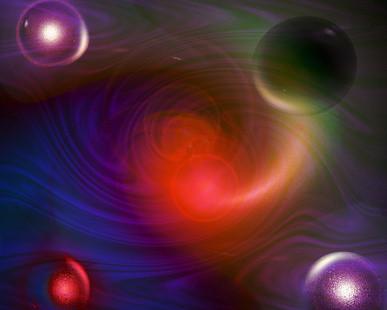
È possibile fare un banner un'animazione Flash in Adobe Photoshop utilizzando con il programma di compagno di Photoshop, ImageReady. ImageReady è specializzata caratteristiche quali la creazione di GIF animate, ottimizzazione delle immagini, suddivisione delle immagini, effetti di rollover e la generazione di codice HTML che portano un'animazione Flash per la vita. È possibile costruire un banner strati compositi in Photoshop, e poi modificarlo per web prontezza con ImageReady. Alterna tra i due programmi e perfezionare la grafica, quindi salvarlo nel formato SWF in ImageReady per creare un banner che è visualizzabile sul Web.
1 Creare un immagine del banner in Photoshop. Aprire un nuovo documento e rendere la tela dimensioni 400 px (pixel) di 500 px, la dimensione del banner standard.
2 Creare nuovi livelli che riflettono come si desidera il banner di cambiare quando il mouse su di esso. Fai clic su "Layer"> "Nuovo"> "Layer", o la freccia destra dalla palette Livelli.
3 Guarda gli effetti della bandiera girando gli strati e si spegne. Fate questo facendo clic sull'icona occhio accanto a ogni livello nella palette Livelli.
4 Passare a ImageReady facendo clic sul pulsante nella parte inferiore della palette. ImageReady si aprirà il file con i livelli di Photoshop intatti.
5 Fai clic su "Finestra"> "Animazione" per aprire la palette Animazione. Viene visualizzata una finestra orizzontale con una scatola per cornice il numero uno e un display tempo sotto di esso.
6 Fare clic sull'icona Nuovo telaio in fondo alla palette animazioni. (E 'a sinistra del cestino nella barra dei menu della palette animazioni) Scegli tutti gli elementi visibili per il telaio facendo clic sulle icone occhio nella palette Livelli.
7 Ripetere la sequenza "nuovo telaio / Mostra livello" per creare tutti i fotogrammi per il vostro banner. Accendere tutti i livelli per vedere i vari stati layer nella finestra di animazione.
8 Fare clic sulla scheda fetta nel menu contenuti Web e designare un URL per il banner, un nome per la fetta, "alt" tag di testo per l'ottimizzazione dei motori di ricerca e altri parametri.
9 In anteprima il banner cliccando sul pulsante di prova nella palette. Salvare il file per l'utilizzo web. Fai clic su "File"> "Salva ottimizzato", e il nome del file ottimizzato. ImageReady fa tutto il lavoro di creazione del file html per un banner Web. Copiare il documento HTML e la nuova cartella contenente le immagini nella stessa posizione sul server Web.
